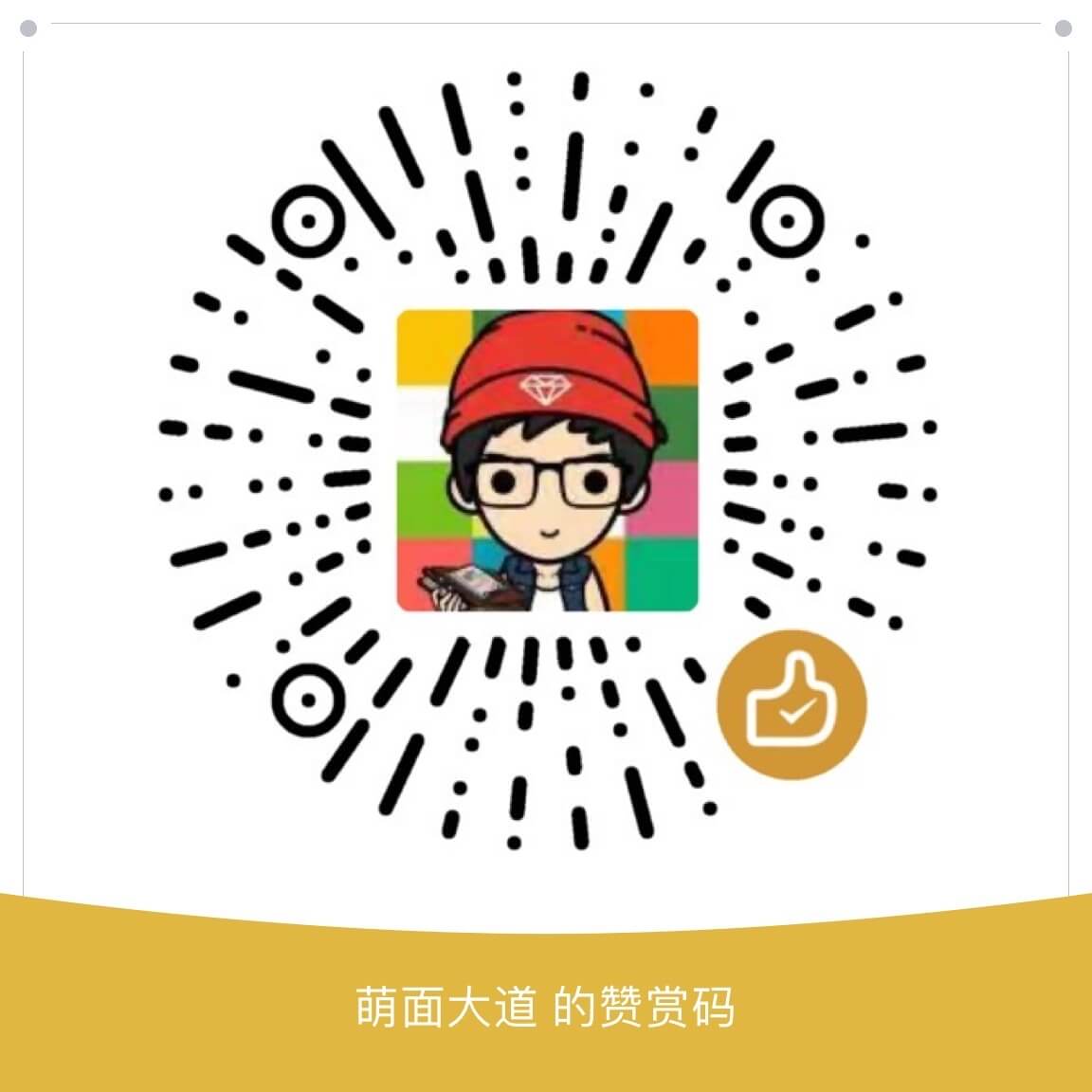| Date | Platform | Software |
|---|---|---|
| 2018.07.22 | macOS 10.14 beta 4 | OBS Studio, Soundflower |
| 2019.03.30 | macOS 10.14.4 | - |
由于更换了电脑,上次好不容易折腾的配置也都无从参考,这次尽力把整个配置过程,以及音频输入输出的部分完善。直播推流使用了 OBS Studio,直播平台为 Bilibili。
欢迎来围观我的 B 站直播间:https://live.bilibili.com/7900407。
Solution
Basic setup

- 使用「Homebrew」安装 OBS
brew cask install obs
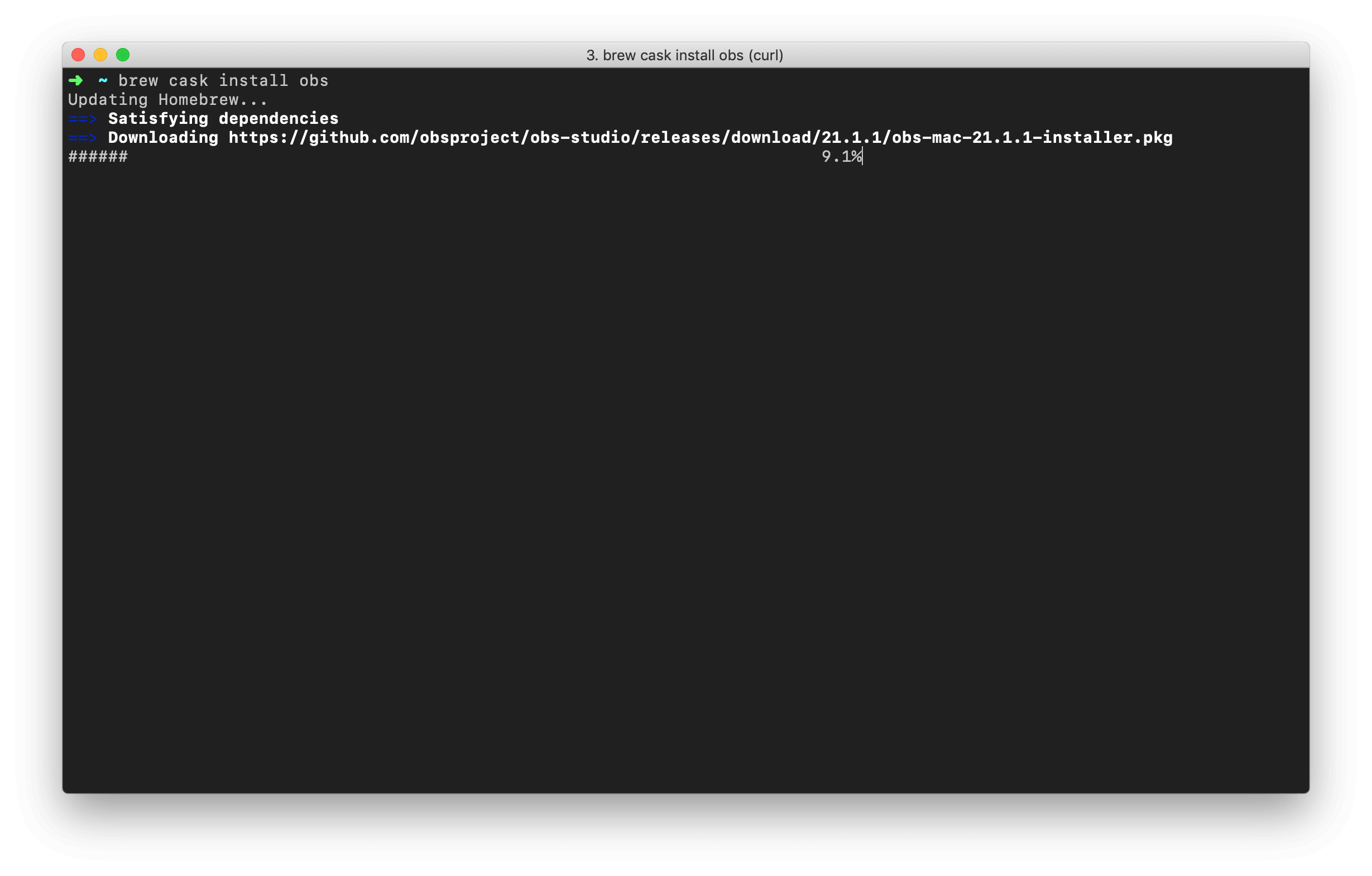
- 安装期间可以在 Bilibili 申请开通直播,并获取需要的 RTMP 地址以及直播码
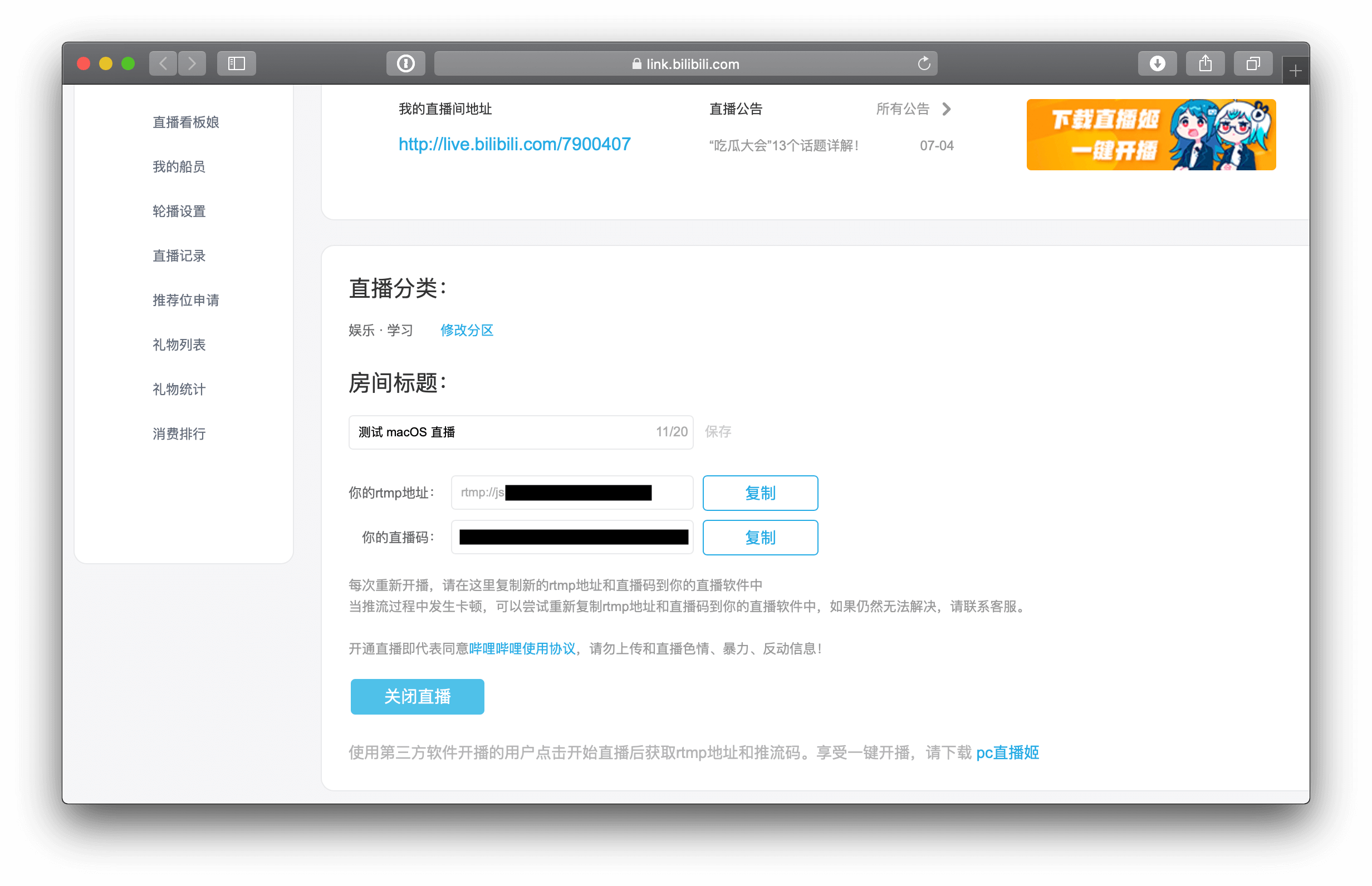
- 打开「OBS」-「Preference」-「流」
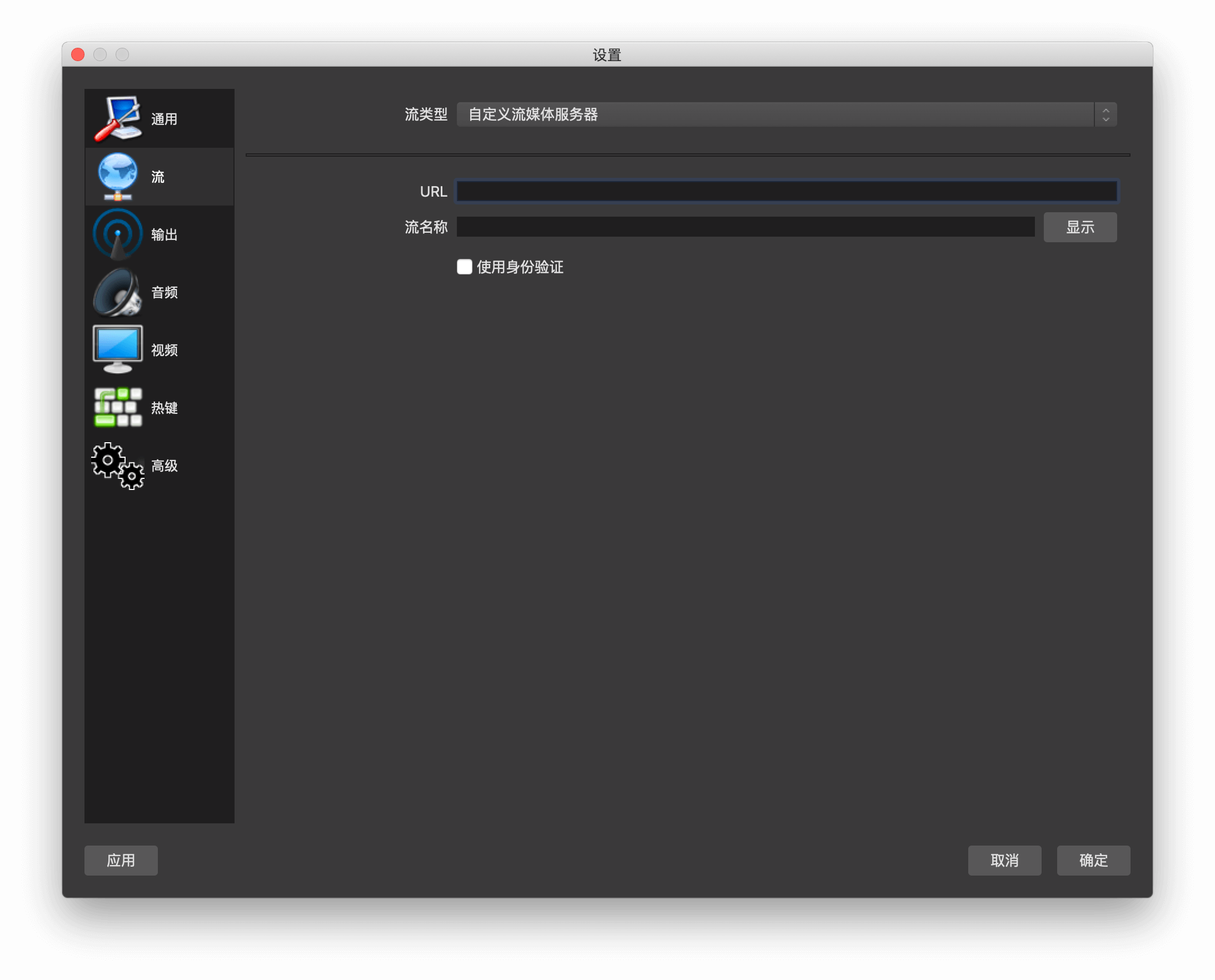
- 在「URL」和「流名称」分别填写 Bilibili 提供的 RTMP 地址以及直播码
- 回到主界面为默认的场景添加来源,常用的是「显示捕获」(即完全把自己能看到推流出去)以及「窗口捕获」(即只把选中的窗口推流出去)
- 点击「开始推流」即可开始直播
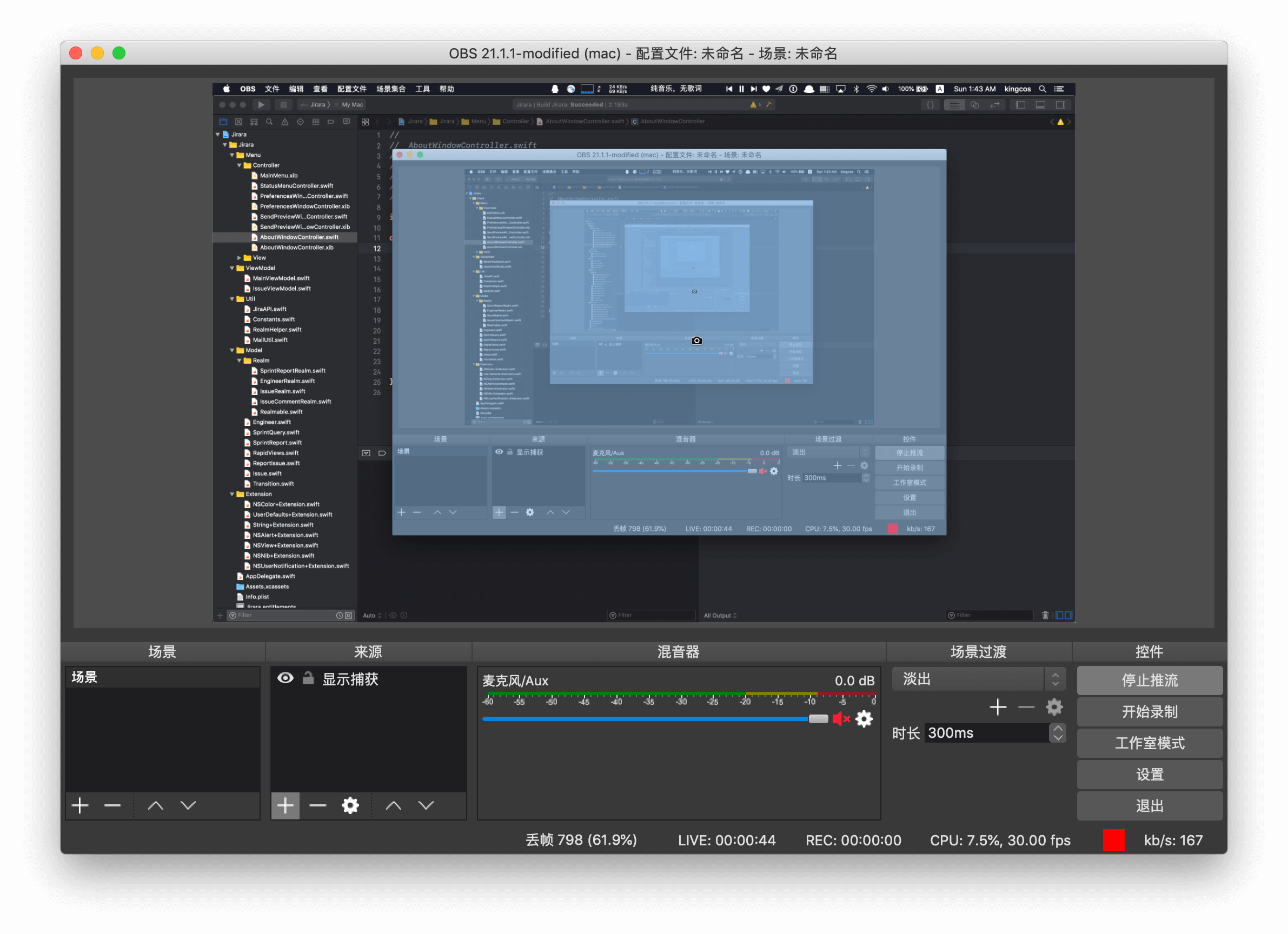
Audio
- 使用「Homebrew」安装 Soundflower
brew cask install soundflower
⚠️ 注意:
在安装过程中,可能出现需要授权而导致安装错误,此时需要手动允许并重新安装即可。
将 Mac 播放的音频外放 & 输出 OBS
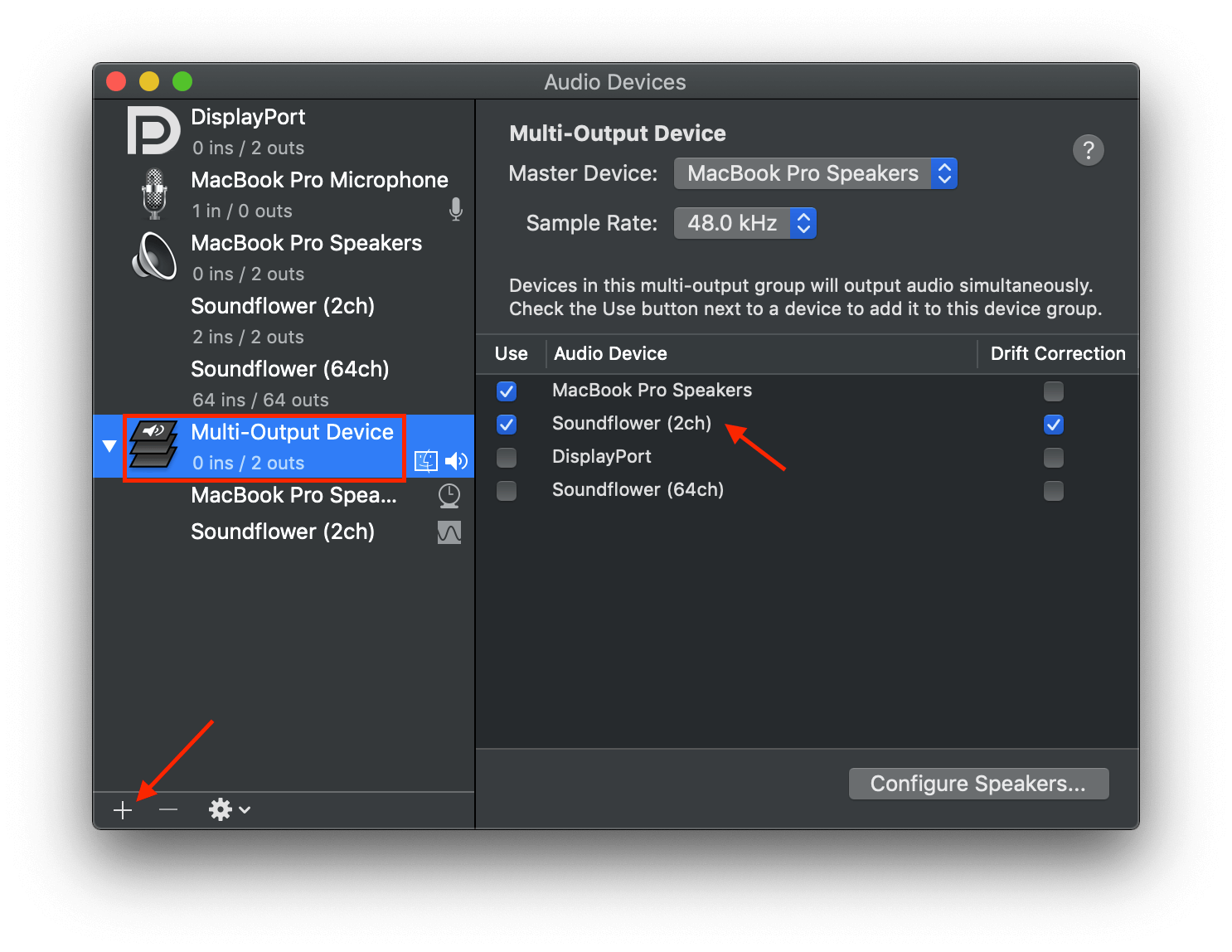
- 打开系统自带的「Audio MIDI Setup.app」
- 选择左下角的「+」-「Create Multi-Output Device」
- 勾选「Soundflower (2ch)」和「MacBook Pro Speakers」
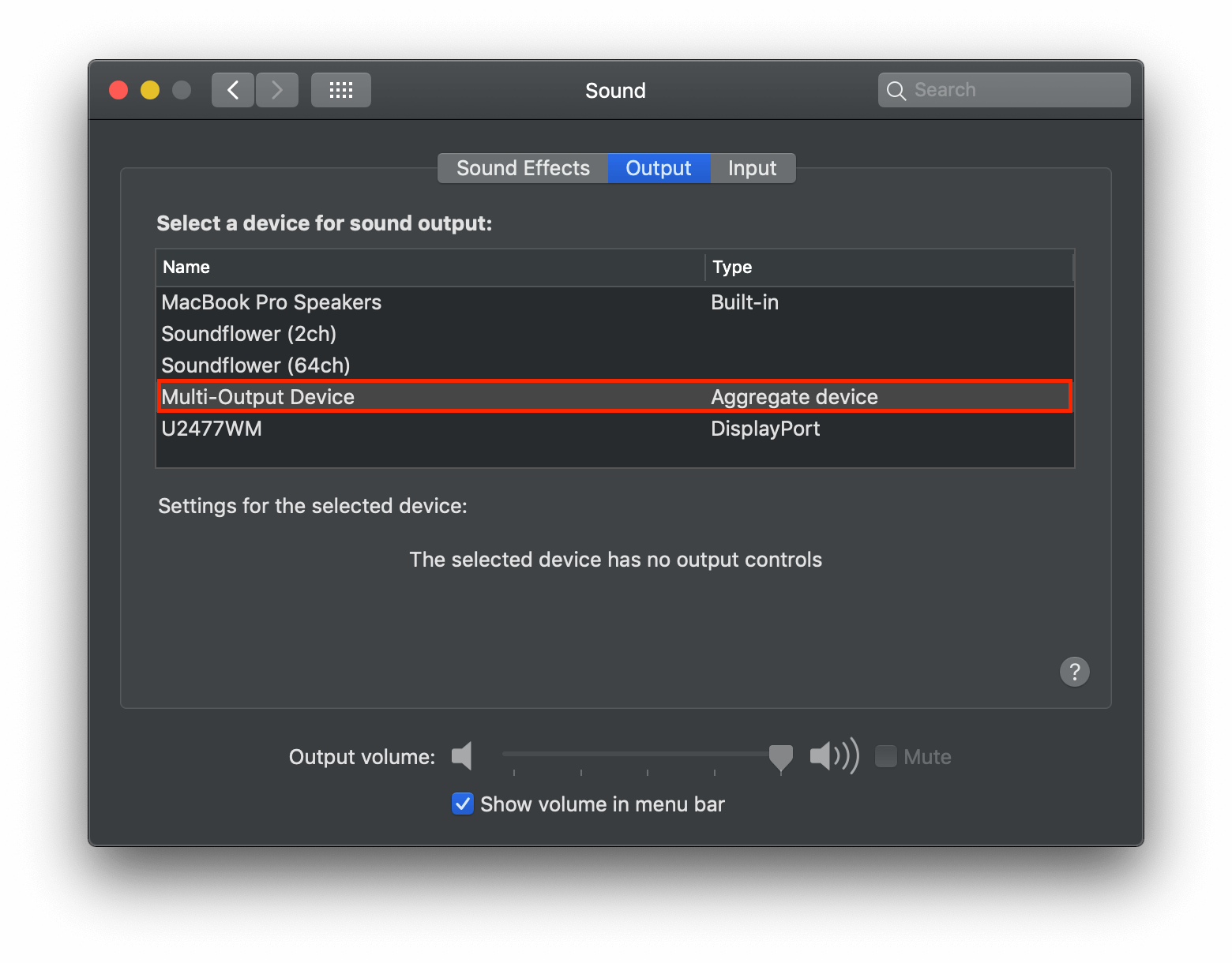
- 打开系统设置「Preference」-「Sound」-「Output」
- 切换为「Multi-Output Device」
⚠️ 注意:
此时无法再调节音量大小,只能在各软件内部设置。
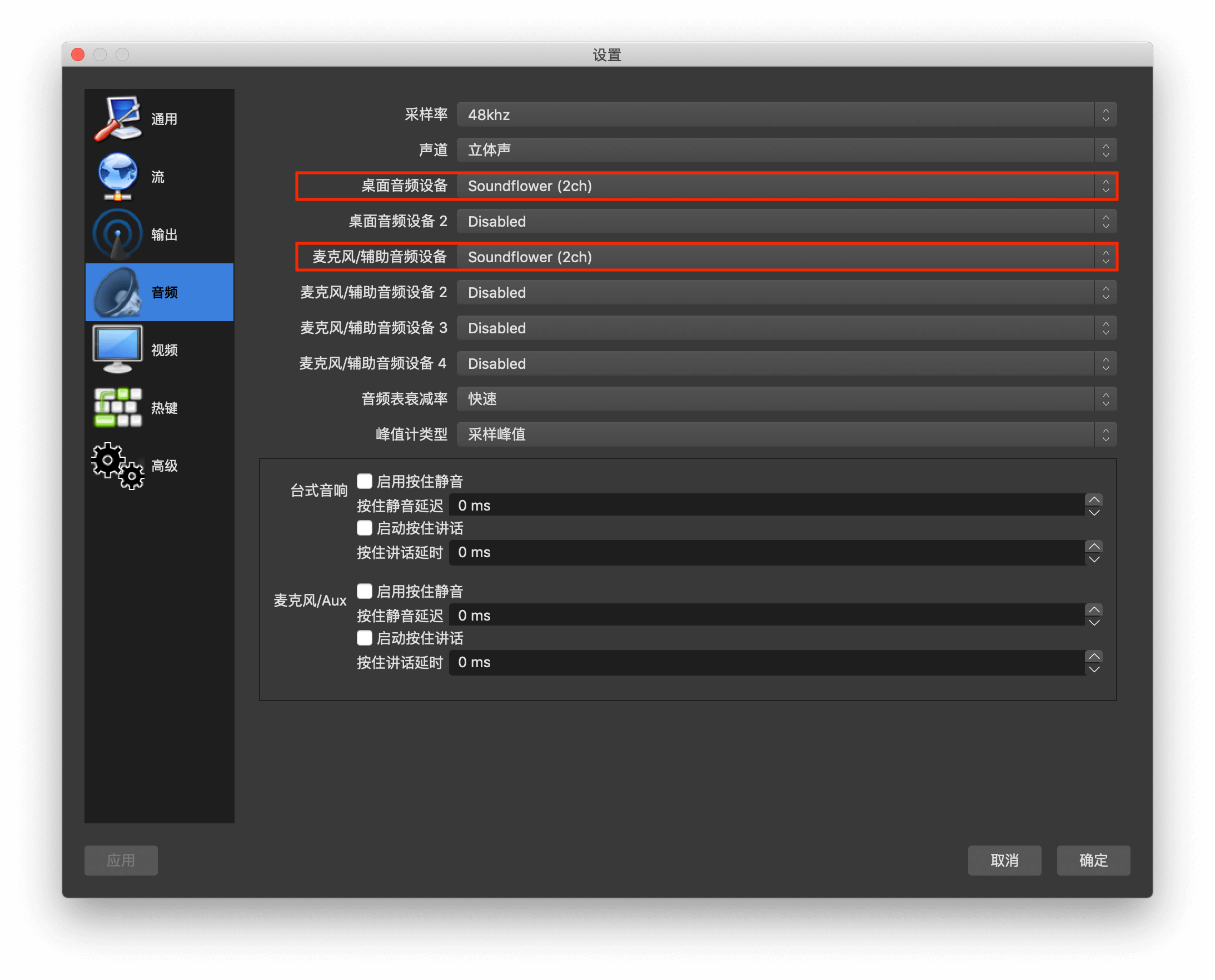
- 在 OBS 的「Preference」-「音频」中,将「桌面音频设备」和「麦克风/辅助音频设备」设置为「Soundflower (2ch)」,确定即可
将 Mac 麦克风采集输出 OBS
- Waiting for update.